¿Necesitas ver algunos archivos ocultos en tu PC con Windows 11? Es posible que sí, pero al estar ocultos a la vista tendrás que habilitar un parámetro que los vuelva a mostrar, aunque luego se pueden volver a ocultar, que sería lo más recomendado que deberías hacer en algún caso.
Windows 11, así como versiones de Windows más antiguas, oculta determinados archivos del sistema debido a su importancia, para evitar que la gente los elimine, pero también por otra serie de circunstancias, aunque no serían los únicos porque también puedes ocultar más.
Es decir, aunque Windows 11 oculte algunos archivos de distintos directorios, tú también puedes ocultarlos si quieres para evitar que nadie los vea, pero luego es posible devolverles la visibilidad de manera temporal o definitiva, en función de lo que quieras hacer con ellos.
Hay dos métodos para mostrar un archivo que está oculto en Windows 11, uno es más rápido que otro, pero en ambos casos el objetivo es el mismo, solo que el parámetro que necesitas habilitar para que se vea se activa por distintos caminos, así que veamos cuáles son los pasos.
Desde el Explorador de Windows
Este es el camino más rápido y cómodo, el de activar el parámetro para ver archivos ocultos en Windows 11 desde el Explorador de Windows. Veamos los pasos que deberás seguir a continuación:
- Abre cualquier carpeta en Windows 11 y pulsa en la opción “ver” que verás arriba.
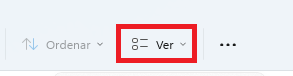
- Ahora vete hasta la opción “mostrar” y pulsa en “elementos ocultos”.
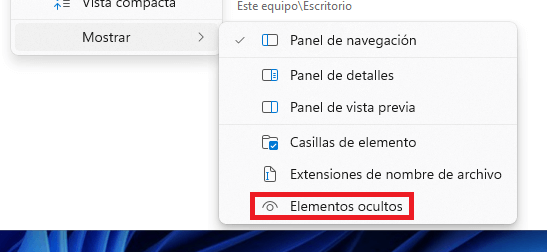
A través del Panel de Control
También puedes utilizar el Panel de Control para activar la visibilidad de archivos ocultos en Windows 11, veamos qué es lo que tienes que hacer:
- En Windows 11, pulsa en el icono de “búsqueda” del escritorio y busca “Panel de Control”.
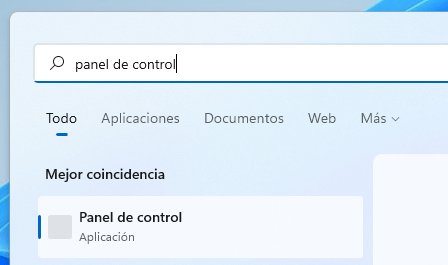
- Accede a la utilidad y entra en “opciones del Explorador de Windows”.

- En la nueva que se abre, vete a la pestaña “ver” y activa el parámetro “mostrar archivos, carpetas y unidades ocultas” de la lista que aparece debajo. Pulsa en “aceptar” y listo.

Estos pasos luego puedes hacerlos para ocultar otra vez los archivos en Windows, que es como deberían estar siempre porque si están configurados para estar ocultos es por algo, y normalmente es para protegerlos de algún borrado accidental por su importancia.
En cualquier caso, ya tienes dos vías diferentes para mostrar todos los archivos ocultos de Windows 11 cuando los necesites mostrar, pero sí te recomendamos que este parámetro lo mantengas como lo encontraste al principio, es decir, que esté seleccionada la opción de que permanezcan ocultos.
- Ver Comentarios


